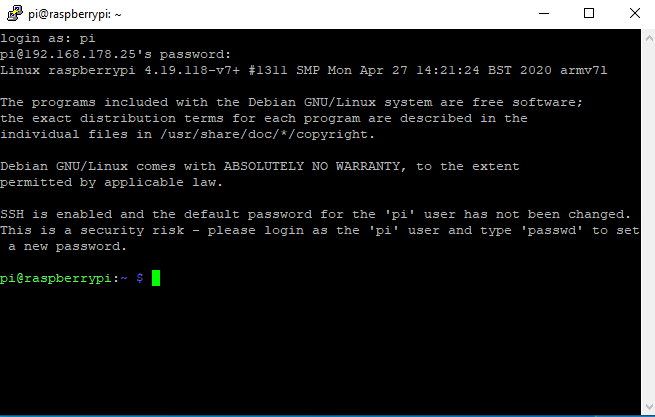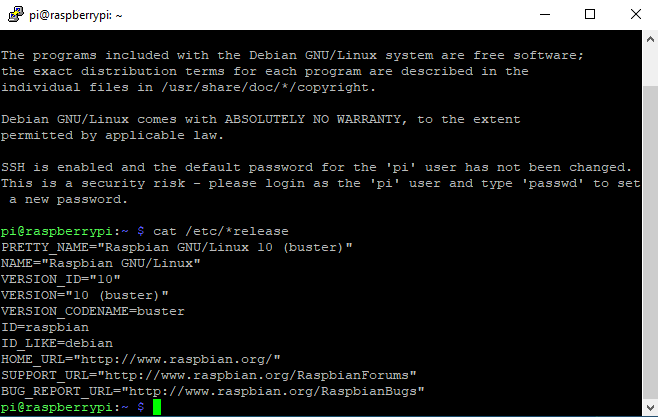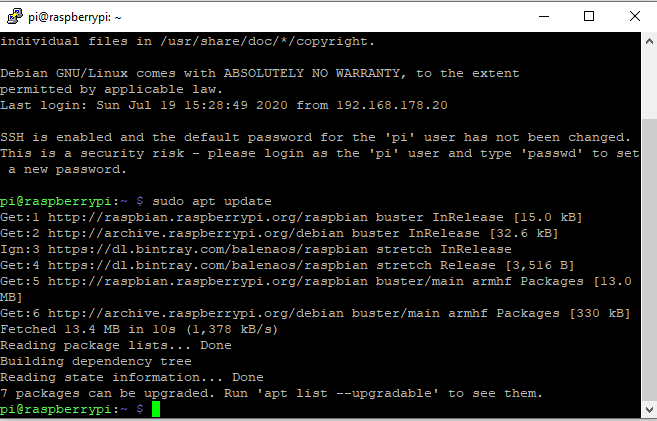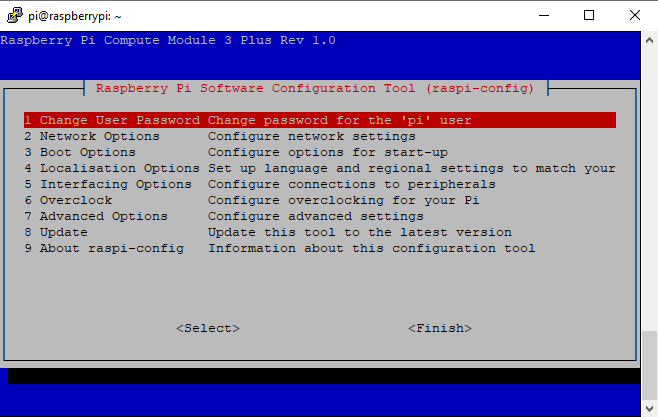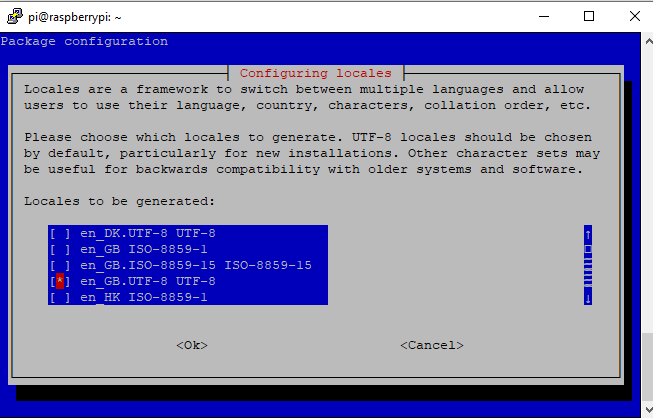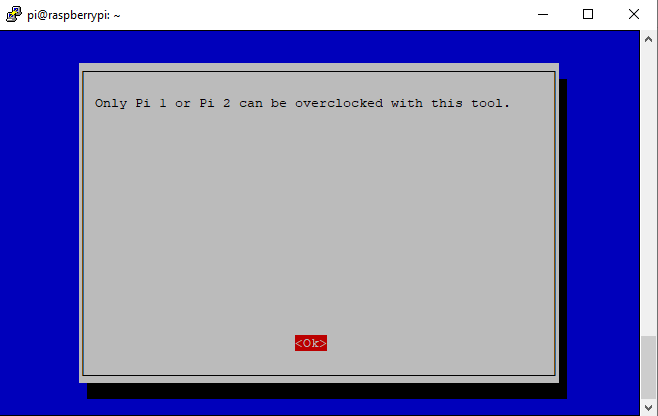Nach dem erfolgreichen Flashen von Raspberry Pi OS, früher auch Raspbian genannt, und dem ersten Start des Betriebssystem sollten grundsätzlich ein paar Dinge eingerichtet, bzw. geändert werden. Durch das generische Image welches von der Raspberry Pi Foundation bereitgestellt wird ist beispielsweise der Benutzername und das Passwort des ersten Benutzers mit sudo Rechten auf allen Installation nach dem ersten Start gleich. Aus Sicherheitsgründen sollte dies umgehend geändert werden. Auch der Hostname des Systems ist immer gleich und lautet raspberrypi.local. Gerade wenn man mehrere Raspberry Pi im Einsatz hat kann dies bei gleichen Hostnamen zu unangenehmen Nebeneffekten führen.
Erster Login
In diesem Artikel verwenden wir das aktuelle auf Debian Buster basierende Image in der Lite Version, ohne grafische Oberfläche und mit aktivierten SSH-Server. Nach dem Einloggen als User "pi" mit dem Standardkennwort "raspberry" sollte im ersten Schritt das Raspian Pi OS auf den aktuellen Stand gebracht werden. Dadurch werden Sicherheitsupdates, Bugfixes und auch teilweise neue Features installiert.
Eine Warnmeldung bei aktiviertem SSH Server und dem Standardkennwort wird beim Einloggen direkt angezeigt und weißt darauf hin das dieses Kennwort geändert werden soll.
Die installierte Version des Betriebssystems kann mit einem einfachen Befehl ausgelesen werden.
cat /etc/*release
Update Installation
Doch nun zum eigentlichen Update des Raspberry Pi OS. Auf der Shell sind folgende Befehle dafür notwendig:
sudo apt update sudo apt upgrade sudo apt clean sudo apt autoremove
Durch den Update Befehl werden die aktuellen Paketlisten von den Servern geholt, Upgrade spielt die Updates auf dem System ein, Clean bereinigt die heruntergeladenen Dateien und spart dadurch Speicherplatz und letztendlich löscht Autoremove alle nicht mehr benötigten Dateien. Sicherheitshalber sollte man, insbesondere wenn Kernel Updates eingespielt worden sind, den Raspberry Pi einmal neustarten.
Sie planen ein IoT, Automatisierungs- oder Embedded Projekt? Mit über 30 Jahren Erfahrung und zertifiziert nach DIN EN ISO 9001:2015 unterstützen wir Sie in jeder Phase Ihres Projektes. Ob Auswahl der geeigneten Hardware, Planung, Projektierung und Umsetzung, individuelle Anpassungen, Implementierung, Logistik oder Ausbau und Betreuung der Infrastruktur - sprechen Sie uns einfach an. Zu fairen Konditionen setzen wir gemeinsam mit Ihnen das Projekt erfolgreich um.
Kontakt: IoT@ico.de oder telefonisch unter 06432 / 9139 - 320
Konfigurationstool "raspi-config"
Raspberry Pi OS bietet mit dem Tool "raspi-config" eine bequeme Methode bestimmte Einstellungen des Systems über ein Dialog basiertes Interface einzustellen. Dazu reicht es dieses Tool mit sudo Rechten aufzurufen.
sudo raspi-config
Bedient wird dieses Interface mit den Pfeil Tasten, der TAB Taste, zum Auswählen eines Menüpunktes die ENTER Taste sowie der ESCAPE Taste um Menüs wieder zu verlassen.
Benutzerkennwort ändern
Um nun das Passwort des Benutzers "pi" zu ändern genügt es den Punkt
1 Change User Password
aufzurufen. Alternativ kann dies auf der Kommandozeile auch mit dem Befehle
passwd
für den aktuellen Benutzer neu gesetzt werden.
Netzwerkeinstellungen ändern
Unter dem Menüpunkt
2 Network Options
lässt sich der Hostname des Systems ändern und auch Wireless LAN konfigurieren. Die Menüpunkte selbst sind selbsterklärend. Insbesondere den Hostnamen sollte man auf dem System ändern damit das System eindeutig im Netzwerk identifizierbar ist.
N1 Hostname
N2 Wireless LAN
Boot Optionen
Die verschiedenen Boot Modi können unter dem Menüpunkt
3 Boot Options
eingestellt werden ob das System beispielsweise in den grafischen Modus booten soll. Da wir in diesem Fall ein Lite System ohne grafische Oberfläche verwenden sind hier keine weiteren Änderungen notwendig.
Lokalisierung
Hinter dem Menüpunkt
4 Localisation Options
sind wiederum wichtige systemweite Einstellungen für das Festlegen von "Locales" einstellbar, unter anderem auch das Tastaturlayout, die Systemsprache und die Zeitzone.
I1 Change Locales
Wir empfehlen aufgrund der Internationalisierung die "Locales"-Einstellung auf en_GB.UTF-8 UTF-8 einzustellen.
I2 Change Timezone
Die Zeitzone sollte dem Ort entsprechen in dem der Raspberry Pi betrieben wird, für Deutschland wäre die Europe/Berlin.
I3 Change Keyboard Layout
Sollte das Raspberry Pi OS die Tastatur nicht korrekt erkannt haben kann hier die passende Einstellung vorgenommen werden.
Interface Einstellungen
Die einzelnen Schnittstellen wie i2c, der Kamera aber auch der SSH Server und VNC können im nächsten Menüpunkt aktiviert oder deaktiviert werden. Dadurch lässt sich einstellen welcher Dienst oder welches Modul beim Starten des Raspberry Pi geladen werden soll.
5 Interfacing Options
Wichtig wäre hier der SSH Server unter Punkt
P2 SSH
oder auch der VNC Server unter
P3 VNC
Auf die weiteren Module werden wir in den nächsten Artikeln eingehen.
Übertaktung
Im nächsten Menüpunkt
6 Overclocking
können Einstellungen zum Übertakten der CPU eingerichtet werden. Diese Einstellung ist jedoch nur für Raspberry Pi 1 und Raspberry Pi 2 über raspi-config verfügbar.
Erweiterte Einstellungen
Der vorletzte Menüpunkt
7 Advanced Options
bietet erweiterte Einstellung für den Raspberry Pi an. Hier ist besonders die Option
A3 Memory Split
wichtig. Standardmäßig ist dieser Wert auf 64MB eingestellt und bedeutet, dass für den Grafikspeicher 64MB vom Arbeitsspeicher reserviert werden. Wenn nun aber auf dem System keine grafischen Elemente wie der Desktop, Videowiedergabe oder ähnliches vorgesehen ist, sollte dieser Wert z.B. auf 16MB herabgesetzt werden. Wird diese Einstellungen in dem Fall nicht angepasst, reserviert das System unnötig viel Arbeitsspeicher für die integrierte Grafik, welcher nicht genutzt wird und dem System fehlt.
Update
Mit dem Menüpunkt
8 Update
kann nach einem Update von raspi-config gesucht und gegebenenfalls installiert werden. Da wir aber bereits mit apt das System auf den aktuellen Stand gebracht haben ist dieser Punkt nur selten notwendig. Apt installiert ebenfalls die Updates für raspi-config.
Host-Keys
Nach dem Beenden von raspi-config sollte nun noch im letzten Schritt die Host-Keys des SSH Servers neu generiert werden da sie auf jedem Raspberry Pi sonst gleich sind. Dies kann mit den folgenden beiden Befehlen durchgeführt werden:
sudo rm /etc/ssh/ssh_host_* sudo dpkg-reconfigure openssh-server
Der erste Befehl löscht die Host Keys des SSH Servers, der zweite Befehl konfiguriert den SSH-Server neu, dabei werden dann auch neue Host-Keys generiert.
Zu guter letzt sollte dann noch ein Neustart des Raspberry Pi durchgeführt werden.
sudo reboot